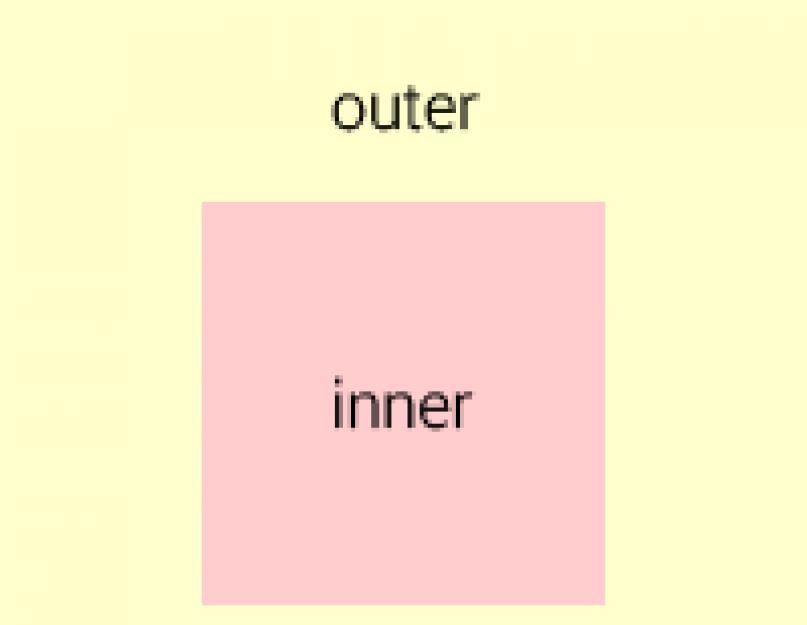Я думаю, многие из вас, кому приходилось заниматься версткой, сталкивались с необходимостью выравнивать элементы по вертикали и знают, какие сложности возникают при выравнивании элемента по центру.
Да, для вертикального выравнивания в CSS есть специальное свойство vertical-align с множеством значений . Однако на практике оно работает совсем не так, как ожидается. Давайте попробуем в этом разобраться.
Сравним следующие подходы. Выравнивание с помощью:
- таблицы,
- отступов,
- line-height ,
- растягивания,
- отрицательного margin ,
- transform ,
- псевдоэлемента,
- flexbox .

Есть два элемента div , при этом один из них вложен в другой. Дадим им соответствующие классы − outer и inner .
Задача состоит в том, чтобы выровнять внутренний элемент по центру внешнего элемента.
Для начала рассмотрим случай, когда размеры внешнего и внутреннего блока известны . Добавим внутреннему элементу правило display: inline-block , а внешнему − text-align: center и vertical-align: middle .
Нпомню, что выравнивание применяется только к элементам, которые имеют режим отображения inline или inline-block .
Зададим блокам размеры, а также фоновые цвета, чтобы видеть их границы.
Outer {
width: 200px;
height: 200px;
text-align: center;
vertical-align: middle;
background-color: #ffc;
}
.inner {
display: inline-block;
width: 100px;
height: 100px;
background-color: #fcc;
}
После применения стилей мы увидим, что внутренний блок выровнялся по горизонтали, а по вертикали нет:
http://jsfiddle.net/c1bgfffq/
Почему так произошло? Дело в том, что свойство vertical-align влияет на выравнивание самого элемента, а не его содержимого (кроме случаев, когда оно применяется к ячейкам таблицы). Поэтому применение данного свойства к внешнему элементу ничего не дало. Более того, применение этого свойства к внутреннему элементу также ничего не даст, поскольку строчные блоки (inline-block) выравниваются по вертикали относительно соседних блоков, а в нашем случае у нас один строчный блок.
Для решения данной проблемы существует несколько техник. Ниже подробнее рассмотрим каждую из них.
Выравнивание с помощью таблицы Первое приходящее на ум решение − заменить внешний блок таблицей из одной ячейки. В этом случае выравнивание будет применяться к содержимому ячейки, то есть к внутреннему блоку.
http://jsfiddle.net/c1bgfffq/1/
Очевидный минус данного решения – с точки зрения семантики неправильно применять таблицы для выравнивания. Второй минус в том, что для создания таблицы требуется добавить еще один элемент вокруг внешнего блока.
Первый минус можно частично убрать, заменив теги table и td на div и задав табличный режим отображения в CSS.
.outer-wrapper {
display: table;
}
.outer {
display: table-cell;
}
Тем не менее внешний блок все равно останется таблицей со всеми вытекающими из этого последствиями.
Outer {
height: 200px;
}
.inner {
height: 100px;
margin: 50px 0;
}
http://jsfiddle.net/c1bgfffq/6/
Минус решения - оно применимо лишь в ограниченном числе случаев, когда известны высоты обоих блоков.
Выравнивание с помощью line-height Если известно, что внутренний блок должен занимать не более одной строки текста, то можно воспользоваться свойством line-height и задать его равным высоте внешнего блока. Поскольку контент внутреннего блока не должен переноситься на вторую строку, рекомендуется также добавить правила white-space: nowrap и overflow: hidden .Outer {
height: 200px;
line-height: 200px;
}
.inner {
white-space: nowrap;
overflow: hidden;
}
http://jsfiddle.net/c1bgfffq/12/
Также данную технику можно применять и для выравнивания многострочного текста, если для внутреннего блока переопределить значение line-height , а также добавить правила display: inline-block и vertical-align: middle .
Outer {
height: 200px;
line-height: 200px;
}
.inner {
line-height: normal;
display: inline-block;
vertical-align: middle;
}
http://jsfiddle.net/c1bgfffq/15/
Минус данного способа заключается в том, что должна быть известна высота внешнего блока.
Выравнивание с помощью "растягивания" Данный способ можно применять, когда высота внешнего блока неизвестна, но известна высота внутреннего.Для этого нужно:
http://jsfiddle.net/c1bgfffq/4/
Суть этой техники заключается в том, что задание высоты для растянутого и абсолютно спозиционированного блока заставляет браузер вычислять вертикальные отступы в равном соотношении, если их значение установлено в auto .
Выравнивание с помощью отрицательного margin-top Этот способ получил широкую известность и применяется очень часто. Как и предыдущий, он применяется, когда высота внешнего блока неизвестна, но известна высота внутреннего.Нужно задать внешнему блоку относительное позиционирование, а внутреннему − абсолютное. Затем необходимо сдвинуть внутренний блок вниз на половину высоты внешнего блока top: 50% и поднять вверх на половину собственной высоты margin-top: -H inner / 2.
Outer {
position: relative;
}
.inner {
height: 100px;
position: absolute;
top: 50%;
margin-top: -50px;
}
http://jsfiddle.net/c1bgfffq/13/
Минус данного способа - должна быть известна высота внутреннего блока.
Выравнивание с помощью transform Данный способ похож на предыдущий, но он может быть применен, когда высота внутреннего блока неизвестна. В этом случае вместо задания отрицательного отступа в пикселях можно воспользоваться свойством transform и поднять внутренний блок вверх с помощью функции translateY и значения -50% .Outer {
position: relative;
}
.inner {
position: absolute;
top: 50%;
transform: translateY(-50%);
}
http://jsfiddle.net/c1bgfffq/9/
Почему в предыдущем способе нельзя было задать значение в процентах? Так как процентные значения свойства margin вычисляются относительно родительского элемента, значение в 50% равнялось бы половине высоты внешнего блока, а нам нужно было поднять внутренний блок на половину его собственной высоты. Для этого как раз подходит свойство transform .
Минус данного способа - он не может быть применен, если внутренний блок имеет абсолютное позиционирование.
Выравнивание с помощью Flexbox Самый современный способ вертикального выравнивания это использовать Flexible Box Layout (в народе известен как Flexbox). Данный модуль позволяет гибко управлять позиционированием элементов на странице, располагая их практически как угодно. Выравнивание по центру для Flexbox − очень простая задача.Внешнему блоку необходимо задать display: flex , а внутреннему − margin: auto . И это все! Красиво, правда?
Outer {
display: flex;
width: 200px;
height: 200px;
}
.inner {
width: 100px;
margin: auto;
}
http://jsfiddle.net/c1bgfffq/14/
Минус данного способа − Flexbox поддерживается только современными браузерами.
Какой способ выбрать? Нужно исходить из постановки задачи:- Для вертикального выравнивания текста лучше использовать вертикальные отступы или свойство line-height .
- Для абсолютно позиционированных элементов с известной высотой (например, иконок) идеально подойдет способ с отрицательным свойством margin-top .
- Для более сложных случаев, когда неизвестна высота блока, нужно использовать псевдоэлемент или свойство transform .
- Ну а если вам повезло настолько, что не нужно поддерживать старые версии браузера IE, то, конечно, лучше использовать Flexbox .
Теги: Добавить метки
Выравнивание элементов по горизонтали и вертикали можно сделать различными способами. Выбор способа зависит от типа элемента (блочный или строчный), от типа его позиционирования, размеров и т.д.
1. Горизонтальное выравнивание по центру блока/страницы 1.1. Если для блока задана ширина: div { width: 300px; margin: 0 auto; /*центрируем элемент по горизонтали в пределах родительского блока*/ }Если нужно выровнять строчный элемент таким способом, ему нужно задать display: block;
1.2. Если блок вложен в другой блок и для него не задана/задана ширина: .wrapper {text-align: center;} 1.3. Если для блока задана ширина и его нужно зафиксировать по центру родительского блока: .wrapper {position: relative; /*задаем для родительского блока относительное позиционирование, чтобы потом абсолютно позиционировать блок внутри него*/} .box { width: 400px; position: absolute; left: 50%; margin-left: -200px; /*смещаем блок влево на расстояние, равное половине его ширины*/ } 1.4. Если для блоков не задана ширина, можно центрировать с помощью родительского блока-обертки: .wrapper {text-align: center; /*располагаем содержимое блока по центру*/} .box { display: inline-block; /*располагаем блоки в ряд по горизонтали*/ margin-right: -0.25em; /*убираем правый отступ между блоками*/ } 2. Вертикальное выравнивание 2.1. Если текст занимает одну строчку, например, для кнопок и пунктов меню: .button { height: 50px; line-height: 50px; } 2.2. Для выравнивания блока по вертикали внутри родительского блока: .wrapper {position: relative;} .box { height: 100px; position: absolute; top: 50%; margin: -50px 0 0 0; } 2.3. Вертикальное выравнивание по типу таблицы: .wrapper { display: table; width: 100%; } .box { display: table-cell; height: 100px; text-align: center; vertical-align: middle; } 2.4. Если для блока задана ширина и высота, и его нужно выровнять по центру родительского блока: .wrapper { position: relative; } .box { height: 100px; width: 100px; position: absolute; top: 0; right: 0; bottom: 0; left: 0; margin: auto; overflow: auto; /*чтобы контент не расползался*/ } 2.5. Абсолютное позиционирование по центру страницы/блока с помощью CSS3-трансформации:если для элемента заданы размеры
div { width: 300px; /*задаем ширину блока*/ height:100px; /*задаем высоту блока*/ transform: translate(-50%, -50%); position: absolute; top: 50%; left: 50%; }
если для элемента не заданы размеры и он не пустой
Some text here h1 { margin: 0; transform: translate(-50%, -50%); position: absolute; top: 50%; left: 50%; }
18.02.15 21.4KЕсли разрезать любой сайт, созданный на основе html , то перед вами предстанет некая послойная структура. Причем своим внешним видом она будет схожа со слоеным пирогом. Если вам так кажется, то вероятнее всего вы давно не ели. Поэтому сначала утолите свой голод, а затем мы поведаем вам о том, как расположить слой div по центру вашего сайта:
Преимущества верстки с помощью тегаСуществует два основных типа построения структуры сайта:
- Табличная;
- Блочная.
Табличная верстка была доминирующей еще на заре зарождения интернета. К ее преимуществам можно отнести точность заданного позиционирования. Но, тем не менее, она обладает явными недостатками. Главными из них является объемность кода и низкая скорость загрузки.
При использовании табличной верстки веб-страница не будет отображаться вплоть до полной загрузки. В то время как при использовании блоков div элементы отображаются сразу.
Кроме высокой скорости загрузки блочное построение сайта позволяет в несколько раз уменьшить объем кода html . В том числе и за счет использования классов CSS .
Тем не менее, табличную верстку следует использовать для структуризации отображения данных на странице. Классическим примером ее применения является отображение таблиц.
Блочное построение на основе тегов также называют послойным, а сами блоки слоями. Это связано с тем, что при использовании определенных значений свойств их можно размещать один поверх другого подобно слоям в Photoshop.
Средства позиционированияВ блочной верстке позиционирование слоев лучше осуществлять с помощью средств каскадных таблиц стилей. Основным свойством CSS, отвечающим за расположение , является float.
Синтаксис свойства:
float: left | right | none | inherit
,
Где:
- left – выравнивание элемента по левому краю экрана. Обтекание остальными элементами происходит справа;
- right – выравнивание справа, обтекание остальными элементами – слева;
- none – обтекание не допускается;
- inherit – наследование значения родительского элемента.
Рассмотрим облегченный пример позиционирования блоков div с помощью этого свойства:
#left { width: 200px; height: 100px; float: left; background: rgb(255,51,102); } #right { width: 200px; height: 100px; float: right; background: rgb(0,255,153); } Левый блок Правый блок

Теперь постараемся с помощью этого же свойства расположить третий div по центру страницы. Но, к сожалению, у float нет значения center . А при задании новому блоку значения выравнивания вправо или влево он сдвигается в указанную сторону. Поэтому остается лишь всем трем блокам задать float: left :

Но и это не является оптимальным вариантом. При уменьшении окна все слои выстраиваются в один ряд по вертикали, а при увеличении размеров – прилипают к левому краю окна. Поэтому нужен более совершенный способ выравнивание div по центру. Центрирование слоев
В следующем примере мы будем использовать слой-контейнер, в котором разместим остальные элементы. Это решает проблему смещения блоков друг относительно друга при изменении размеров окна. Центрирование контейнера посредине осуществляется с помощью задания свойствам margin нулевого значения отступам от верхнего края и auto по бокам (margin: 0 auto ):
#container { width: 600px; margin: 0 auto; } #left { width: 200px; height: 100px; float: left; background: rgb(255,51,102); } #right { width: 200px; height: 100px; float: left; background: rgb(0,255,153); } #center { width: 200px; height: 100px; float: left; background: rgb(255,0,0); } Левый блок Центральный блок Правый блок

Этот же пример показывает, как можно отцентровать div по горизонтали. А если немного отредактировать приведенный выше код, то можно добиться вертикального выравнивания блоков. Для этого нужно лишь изменить длину слоя-контейнера (уменьшить его ). То есть после редактирования его css класс должен выглядеть вот так:
После изменения все блоки выстроятся строго в ряд посредине. И их положение не изменится при любых размерах окна браузера. Вот как выглядит такое центрирование div по центру по вертикали:

В следующем примере для центрирования слоев внутри контейнера мы использовали ряд новых свойств css :
#container { width: 450px; height:150px; margin:0 auto; background-color:#66CCFF; } #left { width: 100px; height: 100px; background: rgb(255,51,102); display: inline-block; vertical-align: middle; margin-left: 35px; } #right { width: 100px; height: 100px; background: rgb(0,255,153); display: inline-block; vertical-align: middle; margin-left: 35px; } #center { width: 100px; height: 100px; background: rgb(255,0,0); display: inline-block; vertical-align: middle; margin-left: 35px; }

Краткое описание свойств css и их значений, которые мы использовали в данном примере для центрирования div внутри div :
- display: inline-block – выравнивает блочный элемент в строку и обеспечивает его обтекание другим элементом;
- vertical-align: middle – выравнивает элемент посредине относительно родительского;
- margin-left – устанавливает отступ слева.
Как ни странно звучит, но такое возможно. Иногда div блок как ссылка может понадобиться при верстке различных видов меню. Рассмотрим практический пример реализации слоя-ссылки:
#layer1{ width: 500px; height: 100px; background: rgb(51,255,204); border:groove; } a { display: block; text-align: center; height: 100%; color: rgb(255,0,51); } Ссылка на наш сайт

В данном примере с помощью строки display: block мы задали ссылке значение блочного элемента. А чтобы вся высота блока div стала ссылкой, установили height : 100%. Скрытие и отображение блочных элементов
Блочные элементы предоставляют больше возможностей для расширения функционала интерфейса, чем устаревшая табличная верстка. Часто бывает, что дизайн сайта является уникальным и узнаваемым. Но за такой эксклюзив приходиться платить нехваткой свободного места.
Особенно это касается главной страницы, стоимость размещения рекламы на которой является самой высокой. Поэтому и появляется проблема, куда бы «впихнуть » еще один рекламный баннер. И тут уж выравниванием div по центру страницы никак не отделаешься!
Более рациональным решением является сделать какой-нибудь блок скрывающимся. Вот простой пример такой реализации:
#layer1{ display:block; width: 500px; height: 100px; background: rgb(51,255,204); border:groove; } function show() { if(layer1=="none") { layer1="block"; } else { layer1="none"; } document.getElementById("layer1").style.display=layer1; }
Это волшебная кнопка. Нажатие на нее скроет или отобразит скрывающийся блок.
Я думаю, многие из вас, кому приходилось заниматься версткой, сталкивались с необходимостью выравнивать элементы по вертикали и знают, какие сложности возникают при выравнивании элемента по центру.
Да, для вертикального выравнивания в CSS есть специальное свойство vertical-align с множеством значений . Однако на практике оно работает совсем не так, как ожидается. Давайте попробуем в этом разобраться.
Сравним следующие подходы. Выравнивание с помощью:
- таблицы,
- отступов,
- line-height ,
- растягивания,
- отрицательного margin ,
- transform ,
- псевдоэлемента,
- flexbox .

Есть два элемента div , при этом один из них вложен в другой. Дадим им соответствующие классы − outer и inner .
Задача состоит в том, чтобы выровнять внутренний элемент по центру внешнего элемента.
Для начала рассмотрим случай, когда размеры внешнего и внутреннего блока известны . Добавим внутреннему элементу правило display: inline-block , а внешнему − text-align: center и vertical-align: middle .
Нпомню, что выравнивание применяется только к элементам, которые имеют режим отображения inline или inline-block .
Зададим блокам размеры, а также фоновые цвета, чтобы видеть их границы.
Outer {
width: 200px;
height: 200px;
text-align: center;
vertical-align: middle;
background-color: #ffc;
}
.inner {
display: inline-block;
width: 100px;
height: 100px;
background-color: #fcc;
}
После применения стилей мы увидим, что внутренний блок выровнялся по горизонтали, а по вертикали нет:
http://jsfiddle.net/c1bgfffq/
Почему так произошло? Дело в том, что свойство vertical-align влияет на выравнивание самого элемента, а не его содержимого (кроме случаев, когда оно применяется к ячейкам таблицы). Поэтому применение данного свойства к внешнему элементу ничего не дало. Более того, применение этого свойства к внутреннему элементу также ничего не даст, поскольку строчные блоки (inline-block) выравниваются по вертикали относительно соседних блоков, а в нашем случае у нас один строчный блок.
Для решения данной проблемы существует несколько техник. Ниже подробнее рассмотрим каждую из них.
Выравнивание с помощью таблицы Первое приходящее на ум решение − заменить внешний блок таблицей из одной ячейки. В этом случае выравнивание будет применяться к содержимому ячейки, то есть к внутреннему блоку.
http://jsfiddle.net/c1bgfffq/1/
Очевидный минус данного решения – с точки зрения семантики неправильно применять таблицы для выравнивания. Второй минус в том, что для создания таблицы требуется добавить еще один элемент вокруг внешнего блока.
Первый минус можно частично убрать, заменив теги table и td на div и задав табличный режим отображения в CSS.
.outer-wrapper {
display: table;
}
.outer {
display: table-cell;
}
Тем не менее внешний блок все равно останется таблицей со всеми вытекающими из этого последствиями.
Outer {
height: 200px;
}
.inner {
height: 100px;
margin: 50px 0;
}
http://jsfiddle.net/c1bgfffq/6/
Минус решения - оно применимо лишь в ограниченном числе случаев, когда известны высоты обоих блоков.
Выравнивание с помощью line-height Если известно, что внутренний блок должен занимать не более одной строки текста, то можно воспользоваться свойством line-height и задать его равным высоте внешнего блока. Поскольку контент внутреннего блока не должен переноситься на вторую строку, рекомендуется также добавить правила white-space: nowrap и overflow: hidden .Outer {
height: 200px;
line-height: 200px;
}
.inner {
white-space: nowrap;
overflow: hidden;
}
http://jsfiddle.net/c1bgfffq/12/
Также данную технику можно применять и для выравнивания многострочного текста, если для внутреннего блока переопределить значение line-height , а также добавить правила display: inline-block и vertical-align: middle .
Outer {
height: 200px;
line-height: 200px;
}
.inner {
line-height: normal;
display: inline-block;
vertical-align: middle;
}
http://jsfiddle.net/c1bgfffq/15/
Минус данного способа заключается в том, что должна быть известна высота внешнего блока.
Выравнивание с помощью "растягивания" Данный способ можно применять, когда высота внешнего блока неизвестна, но известна высота внутреннего.Для этого нужно:
http://jsfiddle.net/c1bgfffq/4/
Суть этой техники заключается в том, что задание высоты для растянутого и абсолютно спозиционированного блока заставляет браузер вычислять вертикальные отступы в равном соотношении, если их значение установлено в auto .
Выравнивание с помощью отрицательного margin-top Этот способ получил широкую известность и применяется очень часто. Как и предыдущий, он применяется, когда высота внешнего блока неизвестна, но известна высота внутреннего.Нужно задать внешнему блоку относительное позиционирование, а внутреннему − абсолютное. Затем необходимо сдвинуть внутренний блок вниз на половину высоты внешнего блока top: 50% и поднять вверх на половину собственной высоты margin-top: -H inner / 2.
Outer {
position: relative;
}
.inner {
height: 100px;
position: absolute;
top: 50%;
margin-top: -50px;
}
http://jsfiddle.net/c1bgfffq/13/
Минус данного способа - должна быть известна высота внутреннего блока.
Выравнивание с помощью transform Данный способ похож на предыдущий, но он может быть применен, когда высота внутреннего блока неизвестна. В этом случае вместо задания отрицательного отступа в пикселях можно воспользоваться свойством transform и поднять внутренний блок вверх с помощью функции translateY и значения -50% .Outer {
position: relative;
}
.inner {
position: absolute;
top: 50%;
transform: translateY(-50%);
}
http://jsfiddle.net/c1bgfffq/9/
Почему в предыдущем способе нельзя было задать значение в процентах? Так как процентные значения свойства margin вычисляются относительно родительского элемента, значение в 50% равнялось бы половине высоты внешнего блока, а нам нужно было поднять внутренний блок на половину его собственной высоты. Для этого как раз подходит свойство transform .
Минус данного способа - он не может быть применен, если внутренний блок имеет абсолютное позиционирование.
Выравнивание с помощью Flexbox Самый современный способ вертикального выравнивания это использовать Flexible Box Layout (в народе известен как Flexbox). Данный модуль позволяет гибко управлять позиционированием элементов на странице, располагая их практически как угодно. Выравнивание по центру для Flexbox − очень простая задача.Внешнему блоку необходимо задать display: flex , а внутреннему − margin: auto . И это все! Красиво, правда?
Outer {
display: flex;
width: 200px;
height: 200px;
}
.inner {
width: 100px;
margin: auto;
}
http://jsfiddle.net/c1bgfffq/14/
Минус данного способа − Flexbox поддерживается только современными браузерами.
Какой способ выбрать? Нужно исходить из постановки задачи:- Для вертикального выравнивания текста лучше использовать вертикальные отступы или свойство line-height .
- Для абсолютно позиционированных элементов с известной высотой (например, иконок) идеально подойдет способ с отрицательным свойством margin-top .
- Для более сложных случаев, когда неизвестна высота блока, нужно использовать псевдоэлемент или свойство transform .
- Ну а если вам повезло настолько, что не нужно поддерживать старые версии браузера IE, то, конечно, лучше использовать Flexbox .
До сих пор мы с Вами выравнивали элементы только по левому краю. Точнее, мы с Вами вообще этим не занимались, а сам браузер по умолчанию выравнивает элементы по левому краю. Разумеется, было бы слишком скучно выравнивать всё по левому краю. Поэтому существуют различные способы выравнивания по центру и по правому краю.
Выравнивание элементов - это , которые просто необходимо знать при . Первое, что необходимо сделать - это набрать простейшей страницы.
Ещё когда-то давно появился тег я сейчас Вам не советую его применять, ввиду наличия более современных способов, но не упомянуть я о нём не могу. Использовать его очень и очень просто. Всё, что Вам необходимо выравнять по центру, Вы помещаете внутри этого тега. Вот, например, тут мы выравниваем заголовок 1-го уровня по центру.
Можно добавить картинку, выравненную также по центру, также давайте перейдём на следующую строку с помощью тега
:
Заголовок 1-го уровня, выравненный по центру
Это был тег , который уже устарел, вдобавок, вопреки Вашим ожиданиям тегов и просто не существует. Допустим, по левому краю выравнивается по умолчанию, по центру выравнивается с помощью тега , но как же быть с правым?
Чтобы решить эту проблему разработчики придумали универсальный способ выравнивания элементов HTML . Способ заключается в использовании так называемых контейнеров, которые создаются с помощью тега . То есть всё, что необходимо поместить в определённый контейнер помещается внутри тега . А уже у этого тега есть атрибут "align ", значение которого и определяет положение данного контейнера. Бывают три значения: "left ", "center ", "right ". По умолчанию, стоит "left ", впрочем, думаю, что Вас это не удивляет.
Давайте сейчас напишем тот же HTML-код , но с использованием контейнеров, вдобавок, давайте выравняем не по центру, а по правому краю.
Как видите, всё работает. Советую Вам также поменять значения атрибута "align ", чтобы посмотреть на другие виды выравнивания содержимого контейнеров.
Другой способ выравнивания элементов HTML - это таблицы, но эта тема заслуживает отдельного разговора, поэтому поговорим о ней в одной из следующих статей.
А пока Ваша страница должна выглядеть так:
Заголовок 1-го уровня, выравненный по центру
Заголовок 1-го уровня, выравненный по правому краю
С уважением, Михаил Русаков.
P.S. Если Вы хотите узнать больше по HTML , то посмотрите мой бесплатный курс с примером создания сайта на HTML :